プロジェクトホーム - 設定 - ライブ文書設定
整合を使用する?ペナルティを確認する必要がある場合があります。1つ以上のライブ文書資料に整合ドキュメントペアが含まれている場合は、ペナルティをチェックする必要があります。そうしないと、プロジェクトを良いマッチングのために前翻訳したときに、そのライブ文書資料からマッチを受け取らない可能性があります。
ペナルティの詳細については、
既定のライブ文書設定を編集することはできません。デフォルトのライブ文書設定リソースのコピーを作成するか、新しいリソースを作成する必要があります。
対象はプロジェクトであって、ライブ文書資料ではありません:ライブ文書設定リソースは、ライブ文書資料ではなく、プロジェクト用に選択します。プロジェクトに対してライブ文書設定リソースを選択した場合、memoQはプロジェクト内のすべてのライブ文書資料にそれを使用します。このため、他のプロジェクトでは、同じライブ文書資料に対して他のライブ文書設定を使うことができます。
操作手順
- ダッシュボードから、プロジェクトを作成するか、開きます。あるいは、memoQ TMSからプロジェクトをチェックアウトします。
- プロジェクトホームで、設定をクリックします。設定ペインが一般タブとともに表示されます。
- ライブ文書設定アイコンをクリックします。次のように表示されます:

ライブ文書設定タブが表示されます。
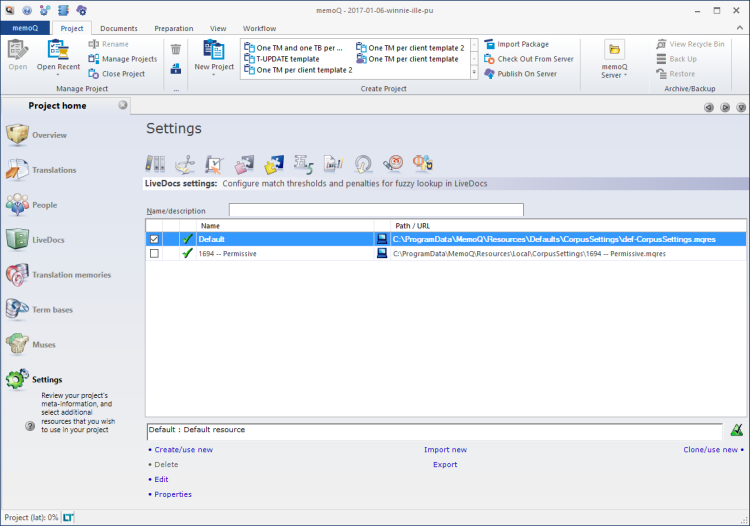
その他のオプション
- ライブ文書設定のリストから、コピーするものを選択します。
- ライブ文書設定のリストで、新規クローン/使用をクリックします。
- 新規リソースにライブ文書設定をクローンウィンドウが開きます。新規ライブ文書設定を作成ウィンドウと同じです。
- ライブ文書設定リソースの名前を入力します。説明を入力することもできます。
詳細については:新規ライブ文書設定を作成ウィンドウについてのヘルプを参照してください。
- OKをクリックします。
ライブ文書設定リソースがリストの上部に表示されます。チェックマークがオンになり、プロジェクトで使用できる状態になります。
常にデフォルトのライブ文書設定のクローンを作成する:既定ライブ文書設定リソースは編集できません。編集可能なリソースが必要な場合は、デフォルトのリソースのコピー (クローン) を作成します。
ライブ文書設定リソースを使用するには、プロジェクトに追加する必要があります。ドキュメントを翻訳者に送信する前に、ライブ文書設定リソースを追加する必要があります。プロジェクトには、常に1つのライブ文書設定リソースがあります。
変更しない場合、memoQは常にプロジェクトで既定のライブ文書設定リソースを使用します。別のものを使用するには:
- ライブ文書設定のリストから、必要なライブ文書設定リソースを探します。
- 左側のチェックボックスをクリックします。
ライブ文書設定リソースがリストの先頭に移動します。前のチェックボックスがオフになります。
通常、memoQは自分のコンピュータのライブ文書の設定リソースを使用します。ただし、アクセス可能なmemoQ TMSからオンラインライブ文書設定リソースを使用できます。
memoQ TMSからライブ文書設定リソースを表示するには:
- プロジェクトリボンには、memoQ TMSアイコンまたはmemoQ TMSドロップダウンがあります。アイコンまたはドロップダウンをクリックします。
- memoQはそのサーバーからのライブ文書設定リソースを表示します。
ライブ文書設定リソースに対する権限が必要です:memoQ TMSへのアクセスがあるだけでは不十分です。ライブ文書設定リソースを使用するには、少なくともライブ文書設定リソース自体に対する使用権限が必要です。不明な場合は、memoQ TMSの所有者に連絡してください。
- memoQ TMSからライブ文書の設定リソースを使うには、チェックボックスをオンにします。
memoQ TMSのアドレスを入力または選択し、選択 ![]() ボタンをクリックします。
ボタンをクリックします。
ログインが必要な場合があります:このサーバに初めてアクセスする場合は、サーバーにログインウィンドウが開きます。サーバーにアクセスするには、ユーザー名とパスワードが必要です。
リスト上にライブ文書設定リソースが多すぎる場合は、リストをフィルタリングできます。ライブ文書設定タブの上部に名前/説明ボックスがあります。
名前/説明ボックスに1つ2つの単語を入力します。リストは、名前や説明にこれらの単語が含まれているライブ文書設定リソースだけに絞り込まれます。
詳細でリストを並べ替えるには:必要な列のヘッダーをクリックします。たとえば、リストを名前で並べ替えるには、リストの先頭にあるNameヘッダーをクリックします。
ライブ文書設定リソースを.mqresファイルにエクスポートができます。.mqresファイルはXMLファイルでセグメントルールセット、QAオプションセット、ライブ文書設定などのリソースを保存できます。これらは、大量の言語データを含まないため、ライトリソースと呼ばれます。
ライブ文書設定リソースをエクスポートするには:
- リストで、エクスポートするライブ文書設定リソースを選択します。
- リストの下のエクスポートをクリックします。形式を選択して保存ウィンドウが開きます。
または:ライブ文書設定リソースを右クリックします。メニューからエクスポートを選択します。
- ファイルのフォルダと名前を検索し、保存をクリックします。memoQはライブ文書設定リソースのすべての詳細をファイルにエクスポートします。
.mqresファイルからライブ文書設定リソースをインポートすることもできます。.mqresファイルをインポートすると、memoQは常に新しいライブ文書設定リソースを作成します。
memoQではあらゆる種類のリソースが.mqresファイルに保存されるため、.mqresファイルにライブ文書設定リソースが含まれていることを確認する必要があります。
.mqresファイルからライブ文書設定リソースをインポートするには:
- ライブ文書設定タブの下部にある新規インポートをクリックします。開くウィンドウが表示されます。
- .mqresファイルを選択します。開くをクリックします。
- 新規ライブ文書設定をインポートウィンドウが開きます。新規ライブ文書設定を作成ウィンドウと同じです。
- memoQは.mqresファイルからライブ文書設定リソースの名前を取得します。ただし、新しい名前を付けたり、新しい説明を入力することもできます。
- OKをクリックします。
詳細については:新規ライブ文書設定を作成ウィンドウについてのヘルプを参照してください。
1つ以上のライブ文書資料に整合ドキュメントペアが含まれている場合は、ペナルティをチェックする必要があります。そうしないと、プロジェクトを良いマッチングのために前翻訳したときに、そのライブ文書資料からマッチを受け取らない可能性があります。
- ライブ文書設定のリストから、編集する設定を選択します。
- ライブ文書設定のリストで、編集をクリックします。
- 資料設定の編集ウィンドウが開きます。
- 必要に応じてTMオプションを変更します。
詳細については:資料設定の編集ウィンドウについてのヘルプを参照してください。
既定のライブ文書設定リソースを編集できません:既定ライブ文書設定リソースは編集できません。編集可能なリソースが必要な場合は、最初に既定ライブ文書設定リソースのクローンを作成します。
- リストで、ライブ文書設定リソースを選択します。
- リストの下にあるPropertiesをクリックします。
- リソースプロパティウィンドウが開きます。新規ライブ文書設定を作成ウィンドウと同じです。
- 必要に応じて、リソースの名前または説明を変更します。OKをクリックします。
詳細については:新規ライブ文書設定を作成ウィンドウについてのヘルプを参照してください。
- リストで、ライブ文書設定リソースを選択します。
- リストの下にある削除をクリックします。
- 削除の確認メッセージボックスが開きます。リソースを削除するには、はいをクリックします。
完了したら
変更は自動的に保存されます。
設定ペインで別のタブを選択します。
または、プロジェクトホーム内の別のペインを選択します。
または、作業に戻ります:memoQウィンドウの上部 (プロジェクトホームタブと同じ行) にあるドキュメントタブをクリックします。ほとんどの場合、翻訳エディタに戻ります。
プロジェクトマネージャは、ウィンドウを切り替えることができます:複数のオンラインプロジェクトを開いて管理できます。各オンラインプロジェクトが個別のウィンドウで開きます。それらとダッシュボードまたはプロジェクトホーム (ローカルプロジェクトを開いている場合) を切り替えるには:Altを押したまま、目的のウィンドウが表示されるまでタブを数回押します。または:WindowsタスクバーのmemoQアイコンをクリックし、切り替え先のウィンドウをクリックします。